Tabla de contenidos
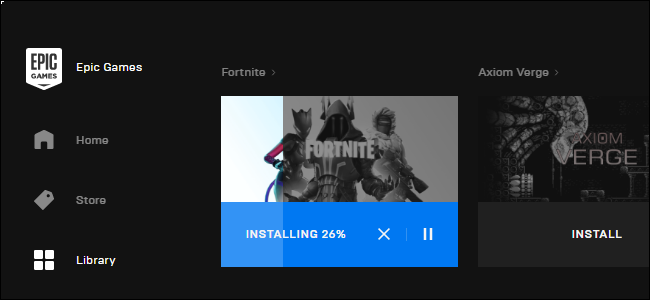
El lanzador de Epic solo te permite mover Fortnite desinstalándolo y volviéndolo a descargar. A continuación, se explica cómo mover Fortnite a otra carpeta o copiarlo en otra PC, sin la descarga de 32 GB.
Haz una copia de seguridad de tu carpeta de Fortnite
Primero, deberá crear una copia de seguridad de su carpeta Fortnite. Fornite se instala C:\Program Files\Epic Games\Fortnitede forma predeterminada, por lo que probablemente lo encontrará allí. Navegue a esa carpeta en una ventana del Explorador.
Haz clic derecho en la carpeta «Fortnite» y selecciona «Copiar» para copiarla en tu portapapeles.
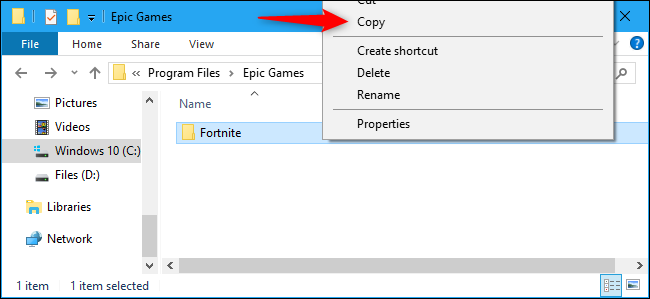
Pega una copia de la carpeta Fortnite en otra ubicación. Por ejemplo, si planeas mover Fortnite de tu unidad C: a tu unidad D:, es posible que quieras pegarlo en tu unidad D :. Si planea mover Fortnite de una PC a otra, pegue la carpeta Fortnite en una unidad USB externa.
No copie inmediatamente la carpeta Fortnite en la ubicación deseada. Por ejemplo, si desea instalar Fortnite en D: \ Epic Games \ Fortnite, no copie inmediatamente la carpeta allí. En su lugar, considere copiarlo en D: \ Temporary \ Fortnite por ahora.
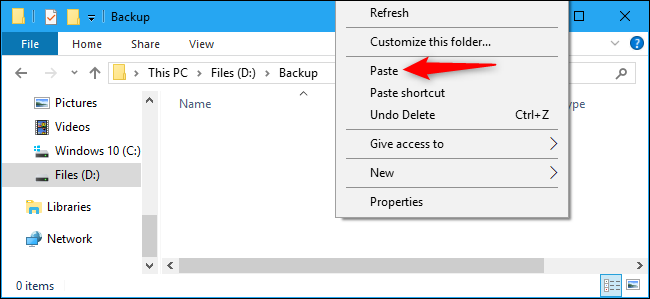
Espere a que se complete el proceso de copia de archivos antes de continuar.
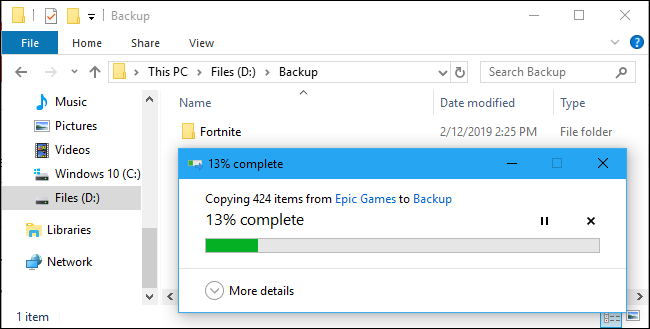
Desinstalar Fortnite
Con su copia de seguridad de los archivos de Fortnite almacenados de forma segura en otra ubicación, ahora puede desinstalar Fortnite de su ubicación original.
Este paso solo es necesario si desea eliminar Fortnite de su ubicación actual, por ejemplo, si desea mover Fortnite a otra unidad en su PC. Si solo desea copiar los archivos de instalación de Fortnite a otra PC, puede omitir este paso.
Para desinstalar Fortnite de su PC, abra la aplicación Epic Games Launcher. Seleccione su biblioteca en el panel izquierdo, haga clic en el engranaje de configuración en la miniatura de Fortnite y seleccione «Desinstalar».
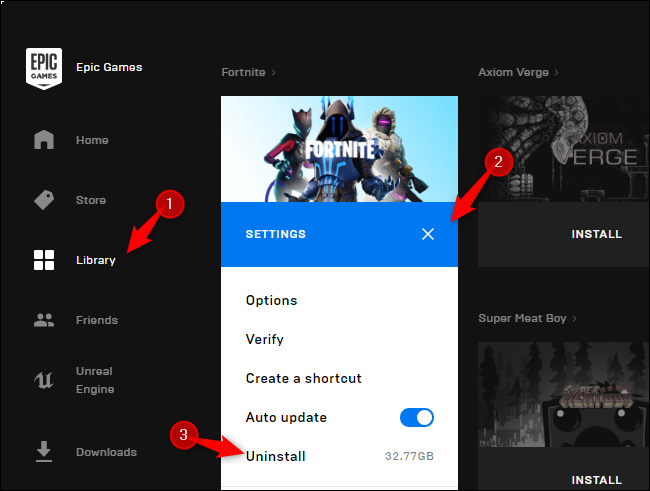
Haga clic en «Desinstalar» para confirmar. Esto eliminará los archivos de Fortnite de su ubicación original.
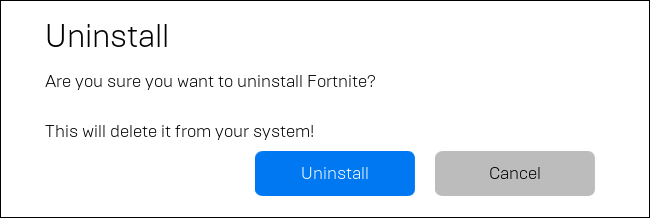
Comience a instalar Fortnite en la nueva ubicación
A continuación, comenzará una instalación normal de Fortnite. En la aplicación Epic Games Launcher, seleccione su biblioteca y haga clic en el botón «Instalar» de Fortnite.
Si está moviendo Fortnite a una nueva PC, descargue e instale Epic Games Launcher, inicie sesión con su cuenta de usuario y luego comience a instalar Fortnite.
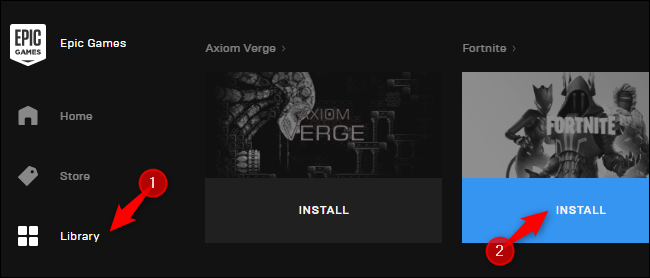
Seleccione la ubicación de instalación deseada y haga clic en «Instalar». Por ejemplo, si desea mover Fortnite a D: \ Epic Games \ Fortnite, seleccione esa ubicación. Si solo desea instalar Fortnite en su ubicación normal de unidad C: en una nueva PC, deje seleccionada la opción predeterminada.
Debe seleccionar una carpeta vacía aquí. Si intenta apuntar el lanzador a una carpeta Fortnite existente, verá un mensaje de error.
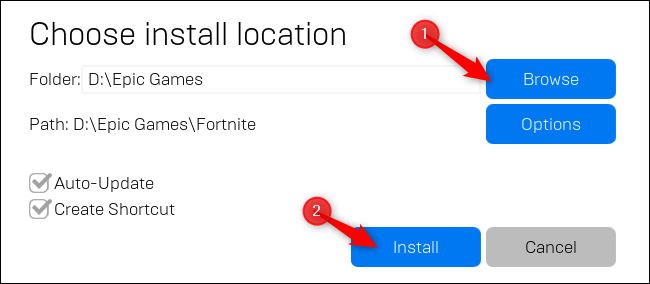
Cancelar la descarga y cerrar el lanzador
Epic Games Launcher comenzará a descargar Fortnite. Espere a que se complete el proceso de «Inicialización». Cuando aparezca el texto «Instalando», haga clic en la «X» debajo de Fortnite para cancelar la descarga.
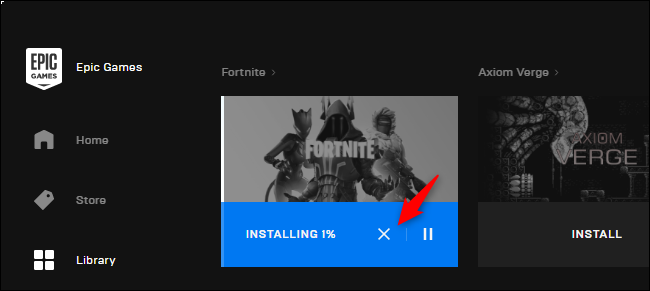
Cierre la ventana del Lanzador de Epic Games haciendo clic en la «X» en la esquina superior derecha de la ventana para continuar.
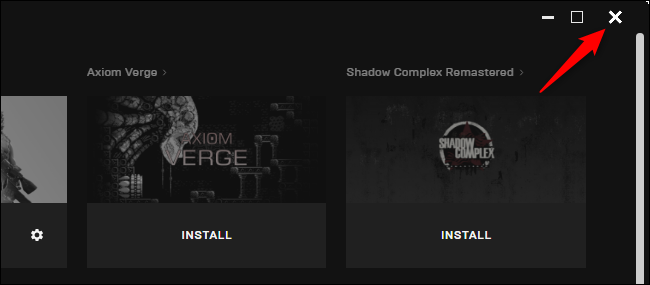
Mueva su copia de seguridad de Fortnite a la nueva ubicación de descarga
Ahora tiene una carpeta Fortnite nueva, en su mayoría vacía, en la nueva ubicación de descarga. Por ejemplo, si comenzó a instalar Fortnite en D: \ Epic Games \ Fortnite, tiene una carpeta allí.
Mueva o copie la carpeta de respaldo de Fortnite a la nueva carpeta raíz. En este ejemplo, movimos la carpeta de respaldo de Fortnite a D: \ Epic Games. El contenido de la antigua carpeta de Fortnite se fusiona con el contenido de la nueva carpeta de Fortnite.
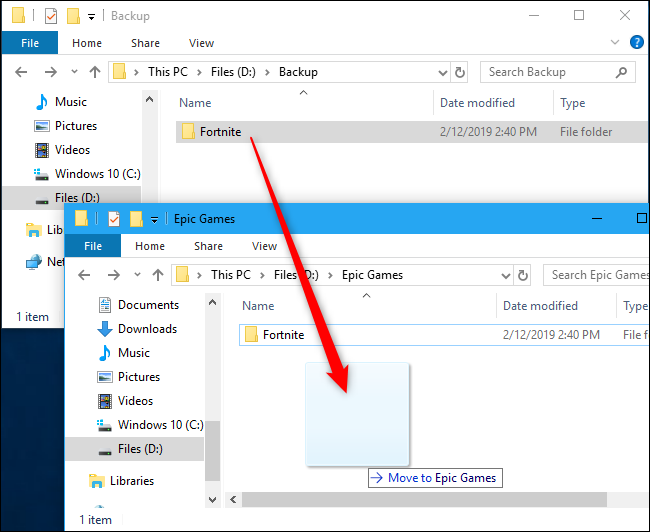
Si le informan que hay archivos con el mismo nombre, haga clic en «Reemplazar los archivos en el destino». Esto sobrescribirá los archivos de descarga incompletos con los archivos de su copia de seguridad.
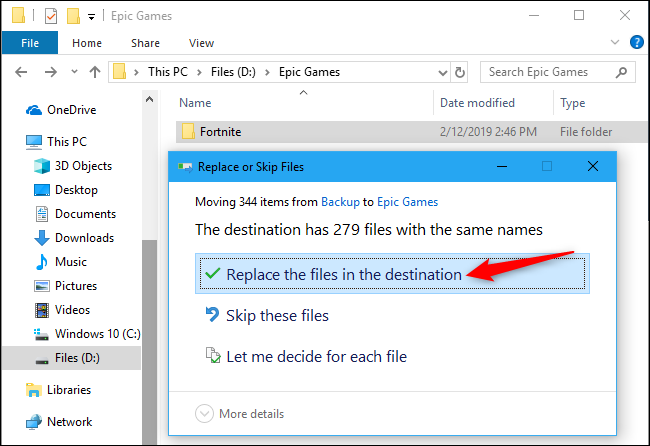
Reinicie el lanzador y continúe con la instalación
Ya casi terminas. Abre el Lanzador de Epic Games una vez más y haz clic en la opción «Reanudar» en Fortnite.
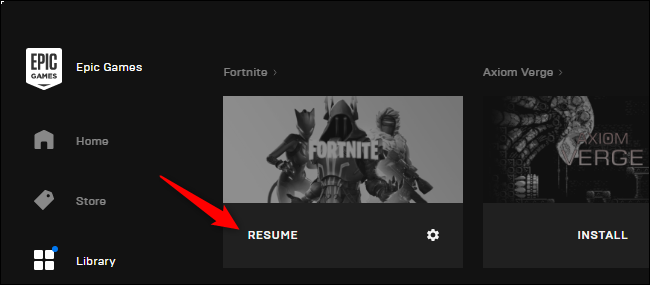
Epic Games Launcher escaneará el directorio de Fortnite, se dará cuenta de que ya tiene los archivos y se saltará la descarga. La barra de progreso «Verificando» aumentará lentamente a medida que Epic Games Launcher verifica que todos los archivos están en su lugar y no están dañados. Esto no es una descarga.
Si se encuentra algún problema, el estado cambiará a «Descargando» y el lanzador descargará reemplazos para cualquier archivo faltante, desactualizado o dañado.

Fortnite ahora se instalará en la nueva ubicación, listo para jugar.

You can keep your Fortnite game files backed up on an external USB drive and use this method to quickly install Fortnite on a new PC without a big download. The launcher will still have to download any updates released since you created the backup, so you may want to update it frequently.